사용자 경험을 손상시키지 않으면서 로고와 브랜드 이미지로 장치 및 터치 컨트롤러의 화면을 맞춤 설정할 수 있습니다.
반쯤 깨어난 상태의 브랜딩
절반 절전 모드 해제 상태의 경우 사용자 지정 배경 이미지와 로고를 추가할 수 있습니다.
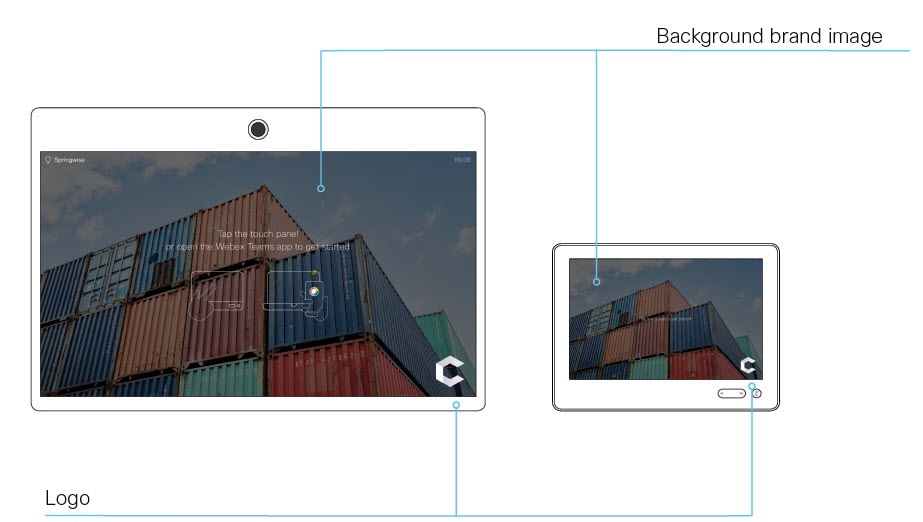
디바이스가 절전 모드에서 해제되면 배경 이미지가 전체 컬러로 표시됩니다. 몇 초 후 이미지가 자동으로 투명한 검은색 오버레이로 흐리게 표시됩니다. PNG 또는 JPEG 형식의 이미지를 사용할 수 있습니다. 권장 크기는 1920x1080 픽셀입니다.
어두운 배경 브랜드 이미지에서 더 잘 보이게 하려면 투명한 배경에 PNG 형식의 흰색 로고를 사용하는 것이 좋습니다. 최소 크기는 272 x 272 픽셀입니다. 로고는 슬롯에 맞게 자동으로 조절됩니다.
깨어 있는 상태의 브랜딩
깨어 있는 상태의 경우 화면과 Touch 컨트롤러에 로고를 추가할 수 있습니다.
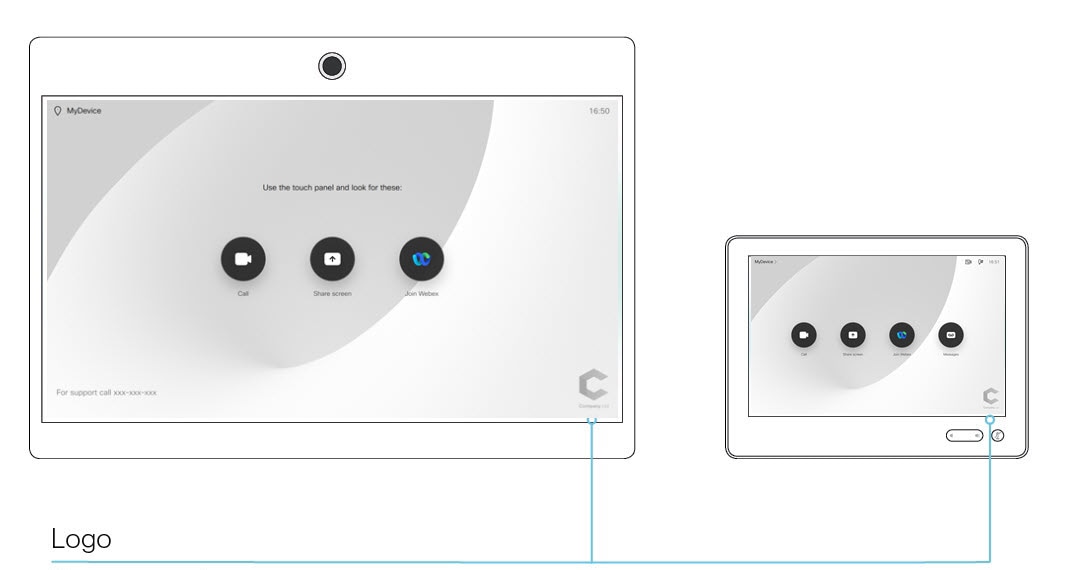
투명한 배경에서는 PNG 형식의 어둡거나 검은색 로고를 사용하는 것이 좋습니다. 이 장치는 40% 불투명도의 조명 오버레이를 추가하여 로고와 다른 사용자 인터페이스 요소가 혼합됩니다. 최소 크기는 272 x 272 픽셀입니다. 로고는 슬롯에 맞게 자동으로 조절됩니다.
|
사용자 지정 브랜딩은 다음 디바이스에서 지원되지 않습니다.
-
Cisco TelePresence SX10
-
Cisco IP 전화기
-
아날로그 전화 어댑터
| 1 |
제어 허브의 고객 보기에서 디바이스로 이동한 다음 설정을 클릭합니다. 브랜딩으로 스크롤합니다. |
| 2 |
모든 장치에 회사 브랜드 표시 업로드를 선택하고 다음에 대한 브랜드 이미지를 추가합니다.
저장을 클릭하여 변경사항을 저장합니다. 이미지 표시 방법에 대한 추가 정보를 보려면 예제 보기를 클릭하세요. |
| 1 |
제어 허브의 고객 보기에서 디바이스로 이동하고 디바이스를 선택합니다. 지원 으로 이동하여 로컬 장치 제어를 클릭하세요. 관리 또는 통합자 사용자 설정이 있는 경우 http(s)://<엔드포인트 ip 또는 호스트 이름>의 브라우저에서 장치 로컬 웹 인터페이스에 로그인할 수 있습니다. |
| 2 |
고급 설정 페이지에서 설정 및 개인 설정으로 이동하고 브랜딩 탭을 엽니다. 이 페이지에서 자신의 브랜딩 요소, 배경 브랜드 이미지와 로고를 회의실 또는 데스크 디바이스에 추가할 수 있습니다. |
| 1 |
제어 허브의 고객 보기에서 디바이스로 이동한 다음 설정을 클릭합니다. 브랜딩으로 스크롤합니다. |
| 2 |
조직의 모든 디바이스에 기본 브랜딩을 설정하려면 모든 디바이스에 Cisco 기본 시각 사용을 선택합니다. |

